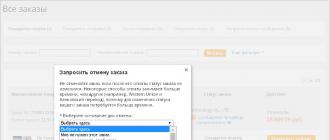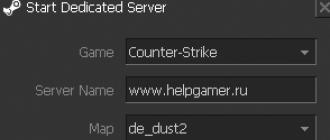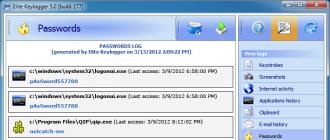ব্রাউজারে পপ-আপ উইন্ডোগুলি অবাঞ্ছিত বিজ্ঞাপন, বিরক্তিকর ব্যানার এবং বিজ্ঞাপন সামগ্রী প্রদর্শনের অন্যান্য অপ্রীতিকর বৈশিষ্ট্যগুলির উপস্থিতি ট্রিগার করতে পারে। সমস্ত ব্রাউজারে, ব্যতিক্রম ছাড়া, আপনি পপ-আপগুলির সম্ভাবনা অক্ষম করতে পারেন, যা আপনার ব্রাউজারে বিজ্ঞাপনের পরিমাণকে ব্যাপকভাবে হ্রাস করবে। একটি উদাহরণ হিসাবে ইয়ানডেক্স ব্রাউজার ব্যবহার করে, আপনি স্পষ্টভাবে দেখতে পাবেন কিভাবে আপনি তৃতীয় পক্ষের সফ্টওয়্যার ইনস্টল না করে একবার এবং সবের জন্য এই জাতীয় উইন্ডোগুলি অক্ষম করতে পারেন। নিবন্ধের নির্দেশাবলী অনুসরণ করুন এবং আপনি অবশ্যই সফল হবেন।
ইয়ানডেক্স ব্রাউজার খুলুন এবং উপরের ডানদিকে কোণায় তিনটি গাঢ় স্ট্রাইপের আইকনটি সন্ধান করুন। এটিতে ক্লিক করুন। পপ-আপ তালিকা থেকে, "সেটিংস" নির্বাচন করুন।



"ব্যক্তিগত তথ্য" বিকল্পটি খুঁজুন। এতে দুটি বোতাম এবং একটি ছোট তালিকা থাকবে। বামদিকের "কন্টেন্ট সেটিংস" বোতামে ক্লিক করুন।




- সমস্ত সাইটে পপ-আপের অনুমতি দিন।
- অথবা এই উইন্ডোগুলি ব্লক করুন।
যাইহোক, আপনি যদি আরও নিচে মনোযোগ দেন, আপনি "ব্যতিক্রম পরিচালনা করুন" বোতামটি লক্ষ্য করবেন। এই আইটেমটি খুব সুবিধাজনক, কারণ এটি আপনাকে আপনার সমাধানে ব্যতিক্রম সাইট যোগ করতে দেয়। উদাহরণস্বরূপ, "সমস্ত সাইটের পপ-আপ উইন্ডোগুলি ব্লক করুন" বিকল্পটি চেক করুন এবং ব্যতিক্রম ক্ষেত্রে সেই সাইটগুলি লিখুন যেখানে আপনার এই ধরনের উইন্ডোজ প্রয়োজন৷
আপনি বিপরীতটি করতে পারেন: পপ-আপগুলিকে অনুমতি দিন, তবে বর্জন তালিকায় অবিশ্বস্ত সাইটগুলি যুক্ত করুন৷ এইভাবে আপনি সহজেই আপনার Yandex ব্রাউজারে পপ-আপ উইন্ডোগুলি পরিচালনা করতে পারেন৷ ভুলে যাবেন না যে তারা অবাঞ্ছিত বিজ্ঞাপনের দিকে পরিচালিত করে এবং ডিফল্টরূপে অবরুদ্ধ করা হয়।


ইয়ানডেক্স ব্রাউজারে পপ-আপ উইন্ডো সম্ভবত ব্রাউজার সেটিংস সমস্যাগুলির মধ্যে একটি যা ব্যবহারকারীকে প্রথম স্থানে বিরক্ত করে। সব পরে, এই ট্যাব শুধুমাত্র বিজ্ঞাপন ব্যানার এবং বিজ্ঞাপন প্রদর্শন না. তাদের মাধ্যমে, কখনও কখনও আক্রমণকারীরা সাইট ভিজিটরের কম্পিউটারে বিভিন্ন ভাইরাস, অ্যাডওয়্যার এবং স্পাইওয়্যার দ্বারা সংক্রমিত করার চেষ্টা করে। অন্য কথায়, ব্রাউজারে পপ-আপ উইন্ডোগুলি বেশিরভাগ ক্ষেত্রেই ঝামেলা এবং ঝামেলার উত্স।
এই নিবন্ধটি আপনাকে ইয়ানডেক্স ব্রাউজারে এর স্ট্যান্ডার্ড বিকল্প এবং মডিউলগুলি ব্যবহার করে পপ-আপ উইন্ডোগুলি সরাতে সাহায্য করবে, সেইসাথে তৃতীয় পক্ষের অ্যাডঅনগুলিকে সংযুক্ত করে।
স্ট্যান্ডার্ড উপায়ে ব্লক করা
Yandex ব্রাউজারে বিজ্ঞাপন বিল্ট-ইন সফ্টওয়্যার প্রক্রিয়া দ্বারা বেশ ভালভাবে ব্লক করা হয়েছে। অতএব, পপ-আপ বিজ্ঞাপনগুলি সরানোর জন্য আপনাকে প্রথমে যা করতে হবে তা হল আপনার ওয়েব ব্রাউজার বিকল্পগুলি সঠিকভাবে কনফিগার করা৷
কিভাবে পপ আপ ব্লক?
1. মেনু বোতামে ক্লিক করুন।
2. যে তালিকাটি খোলে, সেখানে "সেটিংস" নির্বাচন করুন।

3. ট্যাবের বিষয়বস্তু একেবারে নীচে স্ক্রোল করতে আপনার মাউস হুইল ব্যবহার করুন৷ "উন্নত সেটিংস দেখান" বিকল্পে ক্লিক করুন।

4. "ব্যক্তিগত ডেটা" ব্লকে, সেটিংস চেক করুন (তাদের অবশ্যই সক্ষম করতে হবে):
- "দূষিত সাইটগুলির বিরুদ্ধে সুরক্ষা সক্ষম করুন...";
- "ব্যাঙ্ক কার্ড নম্বর প্রবেশ করার সময় সতর্ক করুন...";
- "আপনার ব্রাউজারে পপ-আপ বিজ্ঞাপনগুলি ব্লক করুন।"

5. একই ব্লকে, "কন্টেন্ট সেটিংস" এ ক্লিক করুন। "পপ-আপ..." বিভাগে, "ব্লক পপ-আপ উইন্ডোজ" অ্যাড-অনটি অবশ্যই সক্রিয় থাকতে হবে৷

মনোযোগ! আপনার যদি কাজ করার জন্য কিছু পপ-আপ উইন্ডোর প্রয়োজন হয়, যাতে ব্রাউজার সেগুলিকে ফিল্টার না করে, আপনাকে "ব্যতিক্রমগুলি পরিচালনা করুন" বৈশিষ্ট্যটি সক্ষম করতে হবে৷ তারপরে, অতিরিক্ত প্যানেলে, ডোমেন নাম (সাইটের নাম) নির্দিষ্ট করুন যা আনব্লক করা দরকার, "অনুমতি দিন" ক্রিয়াটি নির্বাচন করুন এবং "সমাপ্তি" ক্লিক করুন৷

আপনি Yandex ব্রাউজারে এর অন্তর্নির্মিত এক্সটেনশনগুলি ব্যবহার করে পপ-আপ উইন্ডোজ এবং বিজ্ঞাপন অক্ষম করতে পারেন:
1. আবার মেনু খুলুন (বোতাম)।
2. "অ্যাড-অন" বিভাগে যান।

3. "নিরাপত্তা" ব্লকে, প্রতিটি প্লাগইনের কলামে মাউস ক্লিক করুন এবং স্লাইডারটিকে "চালু" অবস্থায় নিয়ে যান। একসাথে, এই ফিল্টারগুলি আপনাকে সাইটের বেশিরভাগ অপ্রয়োজনীয় এবং সম্ভাব্য বিপজ্জনক উপাদানগুলিকে নিষিদ্ধ এবং অপসারণ করার অনুমতি দেয়:
- অ্যান্টি-শক - তথাকথিত জঘন্য বিষয়বস্তু সহ ব্যানার এবং বিজ্ঞাপনগুলিকে অক্ষম করে (পর্ণ, ইরোটিকা, সেক্স শপের পণ্য, ওষুধ, সহিংসতা ইত্যাদি);
- ফ্ল্যাশ ডেটা লক- ফ্ল্যাশ প্ল্যাটফর্মে তৈরি অ্যানিমেটেড ভিডিও, ফ্রেম এবং ব্যানার সরিয়ে দেয়।
- অ্যাডগার্ড একটি শক্তিশালী ফিল্টার যা একটি "পরিষ্কার" ইন্টারনেট (বিজ্ঞাপন ছাড়াই) প্রদান করে। সক্রিয় অ্যাডগার্ড গ্যারান্টি দেয় যে সাইটের 90-100% বিজ্ঞাপন আপনার দৃষ্টি থেকে লুকানো হবে। এই এক্সটেনশনটি যেকোনো ধরনের ব্যানার, ভিডিও বিজ্ঞাপন, পাঠ্য বিজ্ঞাপন ইত্যাদি ব্লক করতে পারে।

অ্যাডঅনস
আপনি অতিরিক্ত এক্সটেনশন ব্যবহার করে পপ-আপ উইন্ডোগুলিও সরাতে পারেন৷ এর সবচেয়ে কার্যকর বেশী তাকান.
ক্রস-ব্রাউজার অ্যাডন, ইয়ানডেক্স দ্বারাও সমর্থিত। বিজ্ঞাপন এবং অনলাইন নজরদারির বিরুদ্ধে ব্যাপক সুরক্ষা প্রদান করে। অ্যাডওয়্যার মডিউল (বিজ্ঞাপন সফ্টওয়্যার) লোড করা, ভাইরাস এবং ফিশিং সাইটগুলি লোড করা প্রতিরোধ করে৷ অতিরিক্ত প্যানেল ফিল্টারিং ডেটা (অবরুদ্ধ উপাদানের সংখ্যা) প্রদর্শন করে।
1. অ্যান্টি-ব্যানারের অফসাইটে যান - adblockplus.org/ru/।

2. "ইনস্টল..." বোতামে ক্লিক করুন। "
3. একবার ডাউনলোড এবং ইনস্টলেশন সম্পূর্ণ হলে, অ্যাডন ব্যবহার করা যেতে পারে। ডিফল্টরূপে, এটি সর্বোত্তম ফিল্টারিং সেটিংস ধারণ করে, তবে সেগুলি সেটিংস প্যানেলে যে কোনও সময় পরিবর্তন করা যেতে পারে (উদাহরণস্বরূপ, যদি আপনাকে একটি নির্দিষ্ট সাইটে বিজ্ঞাপন দেখানোর অনুমতি দিতে হয়, অর্থাৎ এটিকে সাদা তালিকায় যুক্ত করুন)।
আগের অ্যাডনের অনুরূপ। এটি অনুপ্রবেশকারী ব্যানার এবং পপ-আপ ছাড়াই আরামদায়ক সার্ফিং প্রদান করে। এটি বিকাশকারীর অফিসিয়াল ওয়েবসাইটে ডাউনলোড এবং ইনস্টল করা যেতে পারে:

- খুলুন - https://getadblock.com/।
- রিসোর্সের মূল পৃষ্ঠায় "পান..." বোতামে ক্লিক করুন।
গ্লোবাল ফিল্টারিংয়ের পাশাপাশি, আপনি অত্যন্ত বিশেষায়িত সমাধানগুলি ব্যবহার করতে পারেন:
- আপনার ব্রাউজারে খুলুন: মেনু → অ্যাড-অন।
- যে পৃষ্ঠাটি খোলে তার নীচে, "এক্সটেনশন ডিরেক্টরি..." এ ক্লিক করুন।
- ক্যাটালগ অনুসন্ধান বারে একটি সংশ্লিষ্ট অনুরোধ করুন। উদাহরণস্বরূপ, যদি আপনাকে শুধুমাত্র Youtube-এ পপ আপ হওয়া বিজ্ঞাপনগুলি থেকে পরিত্রাণ পেতে হয়, তাহলে "Youtube এর জন্য Adblock" ইত্যাদি ইনস্টল করুন।

উপরন্তু, অতিরিক্ত উইন্ডোর মাধ্যমে আপনার পিসিকে ভাইরাস আক্রমণ থেকে রক্ষা করতে, NoScript Suite Lite ইনস্টল করুন। এই অ্যাডঅন আংশিকভাবে পৃষ্ঠাগুলিতে ইন্টারেক্টিভ উপাদান এবং স্ক্রিপ্টগুলির ক্রিয়াকে ব্লক করে। এবং এইভাবে ম্যালওয়্যার ডাউনলোড করা প্রতিরোধ করে এবং আপনাকে পপ-আপ উইন্ডোটি সরাতে দেয়।

ওয়েবসাইটগুলিতে আরামদায়ক এবং নিরাপদ ভিজিট করার জন্য আপনার ইয়ানডেক্স ব্রাউজারটিকে ফিল্টারিং সরঞ্জাম দিয়ে সজ্জিত করুন!
পপ-আপ উইন্ডো কিছু ওয়েবসাইটে ইন্টারঅ্যাক্টিভিটি প্রদান করে। যাইহোক, তারা সিস্টেমে প্রচুর সংখ্যক দুর্বলতা তৈরি করে যা ম্যালওয়্যার এবং ভাইরাস দ্বারা শোষিত হতে পারে। পপ-আপ উইন্ডোগুলি ইন্টারনেটে বিভিন্ন অনুপ্রবেশকারী বিজ্ঞাপনেও সক্রিয়ভাবে ব্যবহৃত হয়। এই নিবন্ধটি বর্ণনা করে যে কীভাবে পপ-আপ উইন্ডোগুলিকে ব্লক করতে হয় এবং ইয়ানডেক্স ব্রাউজারে তাদের জন্য ব্যতিক্রমগুলি কনফিগার করতে হয়।
ইয়ানডেক্স ব্রাউজার এই ধরনের বস্তু পরিচালনার জন্য একটি বিশেষ ইন্টারফেস প্রয়োগ করে। এটি ব্রাউজার কনফিগারেশন পৃষ্ঠায় অবস্থিত। এটি খুঁজে পেতে, প্রদত্ত নির্দেশাবলী অনুসরণ করুন:
ব্যতিক্রম
আপনি কিছু নির্দিষ্ট সংস্থানগুলির জন্য ব্যতিক্রমও সেট করতে পারেন যা আপনি সম্পূর্ণরূপে বিশ্বাস করেন৷ এর মধ্যে বড় কর্পোরেশনের অফিসিয়াল ওয়েবসাইটগুলি অন্তর্ভুক্ত, যেগুলি হ্যাক করা কঠিন এবং যা তাদের পৃষ্ঠাগুলিতে স্প্যামের অনুমতি দেয় না৷
একটি সাইটের জন্য একটি ব্যতিক্রম সেট করতে, উপরে বর্ণিত বিষয়বস্তু সেটিংস মেনু ("কন্টেন্ট সেটিংস...") খুলুন। "পপ-আপ" বিভাগটি খুঁজুন এবং "ব্যতিক্রম পরিচালনা করুন" বোতামে ক্লিক করুন।

এখানে আপনাকে ওয়েব রিসোর্সের ঠিকানা নির্দেশ করতে হবে এবং এর বিপরীতে ড্রপ-ডাউন তালিকায় আপনার প্রয়োজনীয় মান নির্বাচন করতে হবে। আপনি যদি সমস্ত সাইট ব্লক করে থাকেন, কিন্তু নির্দিষ্ট একটিকে অনুমতি দিতে চান, তাহলে আপনাকে "অনুমতি দিন" তে মান সেট করতে হবে।
অ্যাডব্লক
আপনি Yandex ব্রাউজারের জন্য এই এক্সটেনশনটি ব্যবহার করে পপ-আপ উইন্ডো ব্লক করতে পারেন। এটি যেকোন বিজ্ঞাপনকে ব্লক করতে এবং ব্যবহারকারীর অভিজ্ঞতায় হস্তক্ষেপ করতে পারে এমন ক্ষতিকারক স্ক্রিপ্টগুলির সম্পাদন বন্ধ করার জন্য তৈরি করা হয়েছিল৷

প্লাগইনটি ইনস্টল করতে, আপনাকে প্রোগ্রামটির অফিসিয়াল ওয়েবসাইটে যেতে হবে https://adblockplus.org/ru। "ইনস্টল" বোতামের ডানদিকে, ইয়ানডেক্স আইকনে ক্লিক করুন। পৃষ্ঠাটি রিফ্রেশ হওয়ার পরে, আপনার ব্রাউজারে এক্সটেনশনটি ইনস্টল করার প্রক্রিয়া শুরু করতে "ইনস্টল" বোতামে ক্লিক করুন৷
Yandex.Browser একটি মোটামুটি জনপ্রিয় এবং জনপ্রিয় সার্চ ইঞ্জিন, এটির সমকক্ষদের মধ্যে দ্বিতীয় সারিতে তৃতীয় স্থানে রয়েছে। নতুন সংস্করণটি ইন্টারনেট ব্রাউজারের একটি সুবিধাজনক, বহুমুখী এবং বাগ-মুক্ত সংস্করণ, যার মধ্যে সর্বোচ্চ গতিতে "ভারী" ওয়েব পৃষ্ঠাগুলি লোড করার কাজও রয়েছে৷ ব্রাউজারটির অনেক গুরুত্বপূর্ণ এবং যোগ্য বৈশিষ্ট্য রয়েছে, যা আজকের পর্যালোচনাতে আরও বিশদে আলোচনা করা হবে।
ব্রাউজারের সুবিধা এবং বৈশিষ্ট্য
আমি অবিলম্বে আপনার সাথে পরিচয় করিয়ে দিতে চাই প্রধান সুবিধাআরও অবহিত পছন্দের জন্য অনুসন্ধান ইঞ্জিন:
- অন্তর্নির্মিত ব্লকারবিজ্ঞাপন.
- উন্নত কার্যকরীএকটি ইন্টারফেস যা দুর্ভাগ্যবশত, Google Chrome-এ বিদ্যমান নেই।
- স্বজ্ঞাতভাবে সহজ সেটিংসএবং বিকল্পগুলি যা এমনকি একজন শিক্ষানবিস সহজেই বুঝতে পারে।
- টার্বো প্রযুক্তিপৃষ্ঠাগুলি সংকুচিত করে HTTP-এর সাথে কাজ করার প্রক্রিয়াটিকে উল্লেখযোগ্যভাবে গতিশীল করে এবং আপনাকে অবরুদ্ধ সাইটগুলি অবাধে দেখার অনুমতি দেয়।
- সুবিধাজনকবুকমার্ক সহ ইয়ানডেক্স প্যানেল, নীতিগতভাবে, অন্য কোনও ব্রাউজারের মতো।
- "স্মার্ট" ঠিকানার অংশ, যা সাইটের নাম টাইপ করার সময় খুব দরকারীভাবে ইঙ্গিত দেয়।
- শক্তিশালী অন্তর্নির্মিত অ্যান্টিভাইরাস সুরক্ষাক্যাসপারস্কি ল্যাব থেকে।
- অন্তর্নির্মিত অনুবাদক 9টি সাধারণ ভাষায়।
- একটি সংস্করণ আছেম্যাক ওএস অপারেটিং সিস্টেমের জন্য।
- মুঠোফোন Android এবং iOS এর জন্য সংস্করণ।
- ক্রোম থেকে সমস্ত এক্সটেনশন ইনস্টল করার বহুমুখিতা।
কোথায় ডাউনলোড করবেন এবং কিভাবে ইন্সটল করবেন
আপনি অফিসিয়াল ওয়েবসাইট থেকে Yandex ব্রাউজারের বিনামূল্যে এবং আপডেট সংস্করণ ডাউনলোড করতে পারেন এবং করা উচিত। ওয়েবসাইটে আপনাকে নির্বাচন করতে হবে উপযুক্ত সংস্করণএর অপারেটিং সিস্টেমের জন্য, নীতিগতভাবে, সমস্ত বিদ্যমান সংস্করণ সেখানে দেওয়া হয়।
ব্রাউজার ফোল্ডার সেট করা আছে সিস্টেম ড্রাইভ সি. যে কোনও ক্ষেত্রে, ব্রাউজার শর্টকাট ডেস্কটপে উপস্থিত হবে। যদি ইচ্ছা হয়, আপনি এটি স্টার্ট মেনু, অ্যাপ্লিকেশন ম্যানেজার মেনুতে বা অনুসন্ধানের মাধ্যমে খুঁজে পেতে পারেন। সব ব্রাউজার ফোল্ডার সনাক্ত করার জন্য, আপনি করতে পারেন অনুসন্ধান ব্যবহার করুনড্রাইভ সি নিজেই। এটি এইভাবে করা হয়:

জন্য ইনস্টলেশন প্রদান করা হয় ব্যবহারকারী নির্বাচন: স্ট্যান্ডার্ড বা ডিফল্ট। সমস্ত চেকবক্স চেক করার পরে, ইনস্টলেশনটি কয়েক মিনিটের মধ্যে হবে এবং আমরা সরাসরি "নিজের জন্য" সুবিধাজনক সেটিংসে যাব। 
ইয়ানডেক্স ব্রাউজার কিভাবে সেট আপ করবেন
ইনস্টলেশনের পরে, আপনাকে স্ক্রিনের মাঝখানে বেশ কয়েকটি ভিজ্যুয়াল ট্যাব সহ ইয়ানডেক্স হোম পেজে নিয়ে যাওয়া হবে। যাইহোক, সর্বাধিক পরিদর্শন করা সাইটগুলিতে দ্রুত অ্যাক্সেসের জন্য একটি খুব সুবিধাজনক জিনিস। সেটিংস মেনুতে যাওয়ার জন্য, আপনাকে উপরের ডানদিকের কোণায় ছোট তিন-লাইন আইকনে ক্লিক করতে হবে এবং ড্রপ-ডাউন মেনু থেকে আমাদের প্রয়োজনীয় ফাংশনটি নির্বাচন করতে হবে। 
অনুগ্রহ করে মনে রাখবেন যে ড্রপ-ডাউন মেনুর মাধ্যমে অনেকগুলি ফাংশন কনফিগার করা যেতে পারে, আসুন প্রতিটিকে আলাদাভাবে দেখি। এর একদম প্রথম সেটিং দিয়ে শুরু করা যাক।
সিঙ্ক্রোনাইজেশন
একটি সুবিধাজনক বৈশিষ্ট্য যা আপনাকে অনুমতি দেয় সঞ্চয় করুন এবং বহন করুনযেকোনো সিঙ্ক্রোনাইজড ডিভাইসে আপনার প্রিয় বুকমার্ক, পাসওয়ার্ড, এক্সটেনশন এবং ব্যক্তিগত ইতিহাস। 
সার্ভারে ব্যক্তিগত তথ্য অ্যাক্সেস একটি অনুমোদন সিস্টেম দ্বারা সুরক্ষিত, তাই সমস্ত সিঙ্ক্রোনাইজেশন প্রক্রিয়া আপনার Yandex.Mail অ্যাকাউন্ট ব্যবহার করে সঞ্চালিত হবে। আপনার যদি ইতিমধ্যেই একটি অ্যাকাউন্ট থাকে, তাহলে শুধু লগ ইন করুন, যদি এখনও না থাকে, তাহলে আপনাকে করতে হবে। পরবর্তী ধাপ হল সিঙ্ক্রোনাইজ করা প্রয়োজন এমন ডেটার ধরনগুলির জন্য বাক্সগুলি চেক করা৷ 
ব্যবহারকারী, তার নিজস্ব বিবেচনার ভিত্তিতে, এই ফাংশনটি অক্ষম করার বা যে কোনও সময় নির্বাচিত ডেটা পরিবর্তন করার সুযোগ রয়েছে। এটি করার জন্য, নিয়ন্ত্রণ প্যানেলের মাধ্যমে "সিঙ্ক্রোনাইজেশন" বিভাগটি খুলুন। 
স্টার্টআপে হোম পেজ
কোথায় কাজ শুরু করবেন তা বেছে নেওয়ার অধিকার ব্যবহারকারীর রয়েছে ব্রাউজার খোলার সময়- একটি পরিষ্কার স্লেট থেকে বা আগের সেশনে খোলা সেভ করা ট্যাবগুলি থেকে। আপনি যখন ব্রাউজার চালু করবেন তখন আপনি কী দেখতে চান – একটি স্কোরবোর্ড বা সাম্প্রতিক ট্যাব? উপযুক্ত বাক্সে টিক দিয়ে আপনার পছন্দ করুন। 
অনুসন্ধান সেটিংস
ইয়ানডেক্সে আপনি কনফিগার করতে পারেন দ্রুত উন্নত অনুসন্ধান, এবং অনুসন্ধান ফলাফলে দৃশ্যমান ভিজ্যুয়াল সাইট আইকনগুলির অতিরিক্ত প্রদর্শন একটি সুবিধাজনক প্লাস। এটি করার জন্য, আমরা সেটিংস পৃষ্ঠাটি ব্যবহার করব। নিজের জন্য একটি সুবিধাজনক এবং সঠিক অনুসন্ধান কাস্টমাইজ করুন। 
চেহারা বিকল্প
প্রাথমিকভাবে, সার্চ ইঞ্জিন ইনস্টল করার সময়, সমস্ত আইটেম ডিফল্টরূপে সক্রিয়. আপনি যদি চান, আপনি আপনার স্বাদ ব্রাউজার ইন্টারফেস পরিবর্তন করতে পারেন. 
বুকমার্কস দণ্ড
একটু নিচে বুকমার্ক বার অপশন আছে. অনেক সক্রিয় ব্যবহারকারী ঠিকানা বারের নীচে অবস্থিত প্যানেলে বুকমার্ক সংরক্ষণের সুবিধা বেছে নেন। আরেকটি দুর্দান্ত সুযোগ আছে ভিজ্যুয়াল আইকন, যার মধ্যে 20টি স্ক্রিনে সংরক্ষণ করা যেতে পারে।
আপনার বুকমার্কে একটি সাইট যোগ করা বেশ সহজ, মাত্র কয়েকটি ক্লিক। সবচেয়ে সহজ উপায় হল ঠিকানা লাইনের শেষে একটি বিশেষ তারকাচিহ্ন ব্যবহার করা। তারকাতে ক্লিক করুন- একটি ফোল্ডার নির্বাচন করুন - সম্পন্ন ক্লিক করুন! সবকিছু খুব সহজ! 
আরেকটি সুবিধাজনক উপায় হল বুকমার্ক যোগ করা পুরো দল.
আপনার পছন্দের সার্চ ইঞ্জিন
আপনার স্বাদ অনুসারে, আপনি যে সার্চ ইঞ্জিন ব্যবহার করতে অভ্যস্ত তা ইনস্টল করুন। 
বিজ্ঞপ্তি সেট আপ করা হচ্ছে
ব্রাউজার বিকল্প সমর্থন করে চালু এবং বন্ধওয়েবসাইটে নতুন উপকরণ সম্পর্কে বিজ্ঞপ্তি। 
যাইহোক, অন সামাজিক মিডিয়া ট্যাব, আপনি একটি সুবিধাজনক ফাংশন সক্ষম করতে পারেন - নতুন বার্তা সম্পর্কে বিজ্ঞপ্তিগুলি প্রদর্শন করে৷ এটি করার জন্য, ট্যাবলাউ সেটিংসে "ইনফর্মার" বিকল্পটি প্রদান করা হয়েছে; এটি সক্রিয় করুন এবং সর্বশেষ বার্তা সম্পর্কে সচেতন হন। 
ব্যবহারকারী প্রোফাইল
একজন ব্যবহারকারীর ব্যক্তিগত প্রোফাইল হল Yandex সার্চ ইঞ্জিনের সমস্ত প্রিয় সেটিংস এবং ডেটার একটি ব্যক্তিগত সেট। প্রোফাইল স্বয়ংক্রিয়ভাবে তৈরিইনস্টলেশনের সময় এবং নিরাপদে আপনার সমস্ত ডেটা সঞ্চয় করে।
আপনি যদি সিস্টেমের একমাত্র ব্যবহারকারী না হন তবে প্রতিটি ব্যবহারকারীর জন্য একটি পৃথক প্রোফাইল তৈরি করার পরামর্শ দেওয়া হয় যাতে আপনার সেটিংস এবং পছন্দগুলি শুধুমাত্র ব্যক্তিগত অ্যাক্সেসে থাকে। এটি করতে, শুধু সেটিংস মাধ্যমে যান এবং প্রোফাইল যোগ করুন. একই সেটিংসে, আপনি চাইলে প্রোফাইল মুছতে বা পরিবর্তন করতে পারেন। 
আপনি সমস্ত বর্তমান ব্রাউজার প্রোফাইল দেখতে এবং লগ ইন করতে এবং উপরের প্যানেলে আইকন ব্যবহার করে তাদের মধ্যে স্যুইচ করতে পারেন। 
ডিফল্ট ব্রাউজার
আপনি যদি ইয়ানডেক্স ব্রাউজারটি পছন্দ করেন এবং এতে সমস্ত হাইপারলিঙ্ক খুলতে চান তবে এই ফাংশনটি সক্ষম করুন।
এছাড়াও আছে অন্তর্নির্মিত বিজ্ঞাপন ব্লকার- আপনার পছন্দের দরকারী বিজ্ঞাপনের জন্য বর্জন সেট আপ করুন। 
টার্বো মোড সংযুক্ত করুন
টার্বো মোড সক্ষম করতে ভুলবেন না, যে কোনও ক্ষেত্রে এটি ক্ষতি করবে না, বিশেষ করে যদি আপনার মোবাইল সংযোগ থাকে, মোড সাহায্য করবে ট্রাফিক সংরক্ষণ করুন. মূকনাট্যের সাথে শুরু পৃষ্ঠায় আপনাকে বোতামে ক্লিক করতে হবে “ সংযোজন"এরপর সেটিংসে যান এবং এটি চালু করুন। 
মৌলিক সেটিংস এখানে শেষ হয়, তবে এখনও অতিরিক্ত কিছু রয়েছে, যা একটি গুরুত্বপূর্ণ ভূমিকা পালন করে এবং বেশ কয়েকটি দরকারী প্যারামিটার রয়েছে। 
ডাউনলোড করা ফাইল
সমস্ত ব্রাউজারে ডিফল্টরূপে, ডাউনলোড করা ফাইল স্থাপন করা হয় আপনার ডাউনলোড ফোল্ডারে. সমস্ত ডাউনলোড করা ফাইল সংরক্ষণ করার জন্য একবার আপনার নিজের ফোল্ডার সেট করা আপনার পক্ষে সুবিধাজনক মনে হতে পারে। আপনি একটি ফাংশন ব্যবহার এবং ইনস্টল করতে পারেন যেখানে সিস্টেম প্রতিবার জিজ্ঞাসা করবে যে ডাউনলোড করা ফাইলটি কোথায় সংরক্ষণ করা ভাল।
- একটি অপেক্ষাকৃত নতুন বিকল্প যা আপনাকে বিশেষ অঙ্গভঙ্গি ব্যবহার করে দ্রুত সমস্ত ধরণের ক্রিয়া সম্পাদন করতে দেয়৷ আপনাকে পূর্ববর্তী পৃষ্ঠাগুলি স্ক্রোল করার অনুমতি দেয়। 
পাসওয়ার্ড এবং ফর্ম
যদি তুমি হও একক ব্যবহারকারীস্বয়ংক্রিয়ভাবে ফর্ম পূরণ এবং পাসওয়ার্ড সংরক্ষণ করার জন্য আপনার কম্পিউটারে একটি সুবিধাজনক ফাংশন রয়েছে৷ এই বিকল্পটি আপনাকে অ্যাকাউন্টগুলি অ্যাক্সেস করার সময় সময় বাঁচাতে দেয়৷ 
কনটেক্সট মেনু
এই বিকল্পটি সক্রিয় করা আপনাকে অনুমতি দেয় দ্রুত অনুসন্ধানইয়ানডেক্সে হাইলাইট করা শব্দ। 
কাজ করার জন্য, আপনাকে একটি শব্দ বা বাক্য হাইলাইট করতে হবে এবং প্রদর্শিত একটিতে ক্লিক করতে হবে। ত্রিভুজ বোতাম. প্রসঙ্গ মেনু অবিলম্বে ফলাফল প্রদর্শন করবে - একটি দ্রুত উত্তর বা অনুবাদ। 
ওয়েব সামগ্রী
আমার মুখোমুখি? আপনি যদি ফন্ট বড় করতে চান বা এর ধরন পরিবর্তন করতে চান, কোন সমস্যা নেই! এমনকি আপনি একটি সম্পূর্ণ পৃষ্ঠা জুম করতে পারেন। 
নেটওয়ার্ক, ভাষা এবং অঞ্চল
একটি উন্নত সার্চ ইঞ্জিন থেকে একটি চমৎকার সমাধান হল কাজের জন্য একটি উপযুক্ত নেটওয়ার্কের পছন্দ, একটি সুবিধাজনক ভাষা এবং যেকোনো সময় দেশ পরিবর্তন করার ক্ষমতা। 
সিস্টেম, শক্তি সঞ্চয় এবং হার্ডওয়্যার ত্বরণ
মেইন থেকে সংযোগ বিচ্ছিন্ন হলে, আপনার ডিভাইস উল্লেখযোগ্যভাবে সক্ষম হবে ব্যাটারি শক্তি সংরক্ষণ করুনএবং অপারেটিং সময় প্রসারিত করুন।
সিস্টেমের একটি উত্পাদনশীল বিকল্প রয়েছে " হার্ডওয়্যার ত্বরণ", যা আপনাকে গ্রাফিক্স এক্সিলারেটর ব্যবহার করতে দেয়; উপরন্তু, আপনি RAM খরচ কমাতে ইমেজ অপ্টিমাইজ করতে পারেন। 
রিসেট
রিসেট বোতাম আপনাকে অনুমতি দেয় রিসেটপ্রায় সব সেটিংস ফ্যাক্টরি ডিফল্টে ফিরে এসেছে। 
মূকনাট্য সেটআপ
প্রতিটি নতুন খালি ইয়ানডেক্স ট্যাব একটি বিশেষ, দর্শনীয় মূকনাট্য। Tableau হল পৃষ্ঠাগুলির জন্য একটি দ্রুত লঞ্চ প্যানেল যেখানে সর্বাধিক পরিদর্শন করা ওয়েবসাইটগুলির ভিজ্যুয়াল বুকমার্কগুলি সুবিধাজনক টাইলগুলিতে অবস্থিত৷ এছাড়াও এখানে পোস্ট দ্রুত অ্যাক্সেসের জন্য বোতামআপনার ব্রাউজিং ইতিহাস, ডাউনলোড করা ফাইলের ক্যাটালগ, ইনস্টল করা অ্যাড-অন ইত্যাদি।
টেবিলে ভিজ্যুয়াল বুকমার্ক যোগ করা খুবই সহজ; এটি করার জন্য, সাইটের ঠিকানাটি অনুলিপি করুন এবং যোগ করার জন্য প্যানেলটি অবিলম্বে স্বয়ংক্রিয়ভাবে প্রদর্শিত হবে, তারপর সম্পন্ন ক্লিক করুন এবং সাইটটি ইতিমধ্যেই মূকনাটে একটি আইকন হিসাবে উপস্থিত হবে। 
আপনি যদি কোনো আইকন অপসারণ বা সম্পাদনা করতে চান, তাহলে আপনাকে ভিজ্যুয়াল ট্যাবের ডান কোণে কার্সারটি হভার করতে হবে এবং উপযুক্ত উপাদানটিতে ক্লিক করতে হবে।
গুরুত্বপূর্ণ !আপনার যদি ইয়ানডেক্স ব্রাউজারের একটি নতুন সংস্করণ ইনস্টল করা থাকে তবে ডিসপ্লেটি প্রদর্শিত না হয় তবে আপনার ডিভাইসটি ভাইরাসের জন্য পরীক্ষা করার সময় এসেছে। খুব প্রায়ই, এই ধরনের সমস্যা ম্যালওয়ারের ফলে ঘটে।
মূকনাট্যটি নিষ্ক্রিয় করা সম্ভব। কমপক্ষে অফিসিয়াল ওয়েবসাইটে এটি লেখা আছে যে ব্রাউজার সেটিংসে একটি বিকল্প রয়েছে "ওপেন স্কোরবোর্ড", যা বন্ধ করা উচিত। কিন্তু আমরা এমন একটি জিনিস খুঁজে পাইনি। দৃশ্যত এই বৈশিষ্ট্যটি নতুন সংস্করণে সরানো হয়েছে।
একটি থিম সেট আপ করা হচ্ছে
Yandex.Browser-এ, আপনি প্রোগ্রামে ইনস্টল করা থেকে শুরু পৃষ্ঠার জন্য যেকোনো থিম বেছে নিতে পারেন - নিয়মিত বা অ্যানিমেটেড ছবি। এছাড়াও আপনি অতিরিক্ত করতে পারেন ইন্টারনেট থেকে ডাউনলোড করুন. প্রারম্ভিক পৃষ্ঠায়, ভিজ্যুয়াল আইকনগুলির নীচে, শিলালিপি রয়েছে " ব্যাকগ্রাউন্ড গ্যালারি"বা "স্ক্রিন কাস্টমাইজ করুন" বোতাম। 
বোতামে ক্লিক করুন এবং উপলব্ধগুলি থেকে নির্বাচন করুন, তারপরে ক্লিক করুন “ প্রস্তুত" সবকিছু সহজ এবং সহজ. 
ইয়ানডেক্সে অ্যাড-অন সেট আপ করা হচ্ছে
ইয়ানডেক্স সার্চ ইঞ্জিনে ইতিমধ্যেই বেশ কিছু দরকারী প্রোগ্রাম এবং এক্সটেনশন রয়েছে যা ব্রাউজারের কার্যকারিতা উন্নত করে এবং এটিকে আরও বহুমুখী করে তোলে। ড্রপ-ডাউন মেনু ব্যবহার করে আমরা অ্যাড-অনগুলিতে পৌঁছাই। 
এখানে আপনি বিভিন্ন অ্যাড-অন এবং বিশেষ মডিউলগুলিকে সংযুক্ত করতে পারেন, এছাড়াও তৃতীয় পক্ষের বিকাশকারীদের দ্বারা তৈরি৷ বোতামে ক্লিক করে " সংযোজন» আমরা প্লাগইন ম্যানেজারে নিজেদের খুঁজে পাই। এই পৃষ্ঠাটি প্রদর্শন করে সমস্ত অ্যাড-অনগুলির তালিকা, উভয়ই প্রি-ইনস্টল করা এবং যেগুলি ব্যবহারকারী ভবিষ্যতে নিজেকে সংযুক্ত করবে।
অন/অফ বোতাম ব্যবহার করে আপনি সহজেই সমস্ত অ্যাড-অন নিয়ন্ত্রণ করতে পারেন। যা আসলেই কোন সীমানা নেই তা হল ইয়ানডেক্সের ক্যাটালগ থেকে সমস্ত ধরণের এক্সটেনশনের বিশাল নির্বাচন (150 টিরও বেশি)। পৃষ্ঠাটি নীচে স্ক্রোল করুন এবং "এ ক্লিক করুন এক্সটেনশন ডিরেক্টরি». 
গুরুত্বপূর্ণ তথ্য!আপনি প্রচুর পরিমাণে বিভিন্ন এক্সটেনশন ইনস্টল করতে পারেন, তবে মনে রাখবেন - আপনি যত বেশি এক্সটেনশন ইনস্টল করবেন, ব্রাউজারটি তত ধীর গতিতে কাজ করবে।
প্লাগইনগুলি অক্ষম করুন এবং টুলবারগুলি সরান৷
খুব প্রায়ই, তৃতীয় পক্ষের প্রোগ্রাম ইনস্টল করার সময়, আপনার কম্পিউটারে বিভিন্ন টুলবার বা টুলবার উপস্থিত হয়। তাদের উচ্চ-মানের স্বয়ংক্রিয় অপসারণের জন্য, আপনি সর্বজনীন বিশেষ ইউটিলিটি ব্যবহার করতে পারেন, উদাহরণস্বরূপ টুলবার ক্লিনার। কিন্তু, ইভেন্টগুলি সম্পর্কে সর্বদা সচেতন থাকার এবং কোন প্রোগ্রাম এবং প্লাগইনগুলি ইনস্টল করা আছে তা ম্যানুয়ালি পরীক্ষা করার আরেকটি উপায় রয়েছে।
এটি করতে, আপনার ব্রাউজারের ঠিকানা বারে পেস্ট করুন ব্রাউজার://প্লাগইনএবং এন্টার টিপুন, সমস্ত বর্তমান প্লাগইন সহ একটি পৃষ্ঠা অবিলম্বে খুলবে। এটি তার মত দেখাচ্ছে: 
এখানে আপনি কাজের জন্য সমস্ত এক্সটেনশন এবং প্রয়োজনীয় প্লাগইনগুলি পরিচালনা করতে পারেন৷ আপনি যদি কোনও নির্দিষ্ট প্রোগ্রাম সম্পর্কে আরও জানতে চান, উপরের ডানদিকে কোণায় "আরো বিশদ বিবরণ" ক্লিক করুন। 
ব্রাউজিং ডেটা মুছে ফেলা হচ্ছে
আপনার ব্রাউজার ক্যাশে এবং কুকিজ সাফ করার জন্য, আপনাকে ব্রাউজিং ইতিহাস পৃষ্ঠাতে যেতে হবে। আপনাকে মেনুতে যেতে হবে, লাইনটি নির্বাচন করুন " উপরন্তু", পপ-আপ উইন্ডোতে ক্লিক করুন" ইতিহাস পরিষ্কার করুন» 
ব্যাকগ্রাউন্ড উইন্ডোতে যেটি খোলে, কত সময়ের জন্য ইতিহাস সাফ করা উচিত এবং ঠিক কী মুছে ফেলা দরকার তা সেট করুন। আপনি হটকি সমন্বয় ব্যবহার করে পর্দায় একটি উইন্ডো আনতে পারেন " Ctrl+
শিফট+
দেল" এটি এই মত দেখায়: 
সর্বোচ্চ কর্মক্ষমতা জন্য অপ্টিমাইজ করা
অপ্টিমাইজ করতে, আপনাকে ব্রাউজারের লুকানো বৈশিষ্ট্য পৃষ্ঠায় যেতে হবে। আমরা আমাদের সার্চ ইঞ্জিনের সব সূক্ষ্ম সেটিংস পরিবর্তন করব। অনুসন্ধান ঠিকানা বারে, ব্রাউজারে প্রবেশ করুন://flags/, আপনি হটকি সমন্বয় ব্যবহার করতে পারেন: Ctrl+F।
সর্বাধিক উপলব্ধ RAM বাড়ান
পৃষ্ঠায় আপনাকে ফাংশনের নাম খুঁজে বের করতে হবে " ছবির সর্বাধিক সংখ্যা" মেনুতে, মানটি 512 এ সেট করুন, এটি RAM খরচ না বাড়িয়ে সার্চ ইঞ্জিনের গতি উল্লেখযোগ্যভাবে বৃদ্ধি করবে। 
ছবি লোড করার গতি বাড়ান
ছবি দ্রুত প্রক্রিয়া করতে, আমরা যতটা সম্ভব থ্রেড ব্যবহার করি। লাইন খুঁজুন " বিটম্যাপ থ্রেডের সংখ্যা" এবং ডিফল্ট মানগুলিকে 4 নম্বরে পরিবর্তন করুন। 
ট্যাব দ্রুত বন্ধ
এই বিকল্পটি সক্রিয় করা সময় এবং স্নায়ু উভয়ই বাঁচাতে সাহায্য করবে, বিশেষ করে যখন ইন্টারনেট সংযোগের গতি কম থাকে, যখন খোলা ট্যাবগুলি জমাট বাঁধতে থাকে। আইটেম খুঁজুন " ট্যাব/উইন্ডোজ দ্রুত বন্ধ করার অনুমতি দিন"এবং বিকল্পটি সক্রিয় করুন। 
হার্ডওয়্যার ত্বরণ
এই বিকল্পটি সক্রিয় করার পরে, কার্ডটি পুরানো এবং দুর্বল হলেও ব্রাউজারটি অন্তর্নির্মিত ভিডিও কার্ডের সমস্ত সংস্থান ব্যবহার করবে। অনুসন্ধানে নামটি খুঁজুন " সফ্টওয়্যার রেন্ডারিং তালিকাকে ওভাররাইড করা হচ্ছে" সক্রিয় করুন। 
পর্যায়ক্রমে আপনার ব্রাউজিং ইতিহাস, কুকিজ এবং সার্চ ইঞ্জিন ক্যাশে সাফ করতে ভুলবেন না, যার ফলে উচ্চ স্তরে যেকোনো ইন্টারনেট সার্চ ইঞ্জিনের সর্বোচ্চ কার্যক্ষমতা বজায় থাকে।
টাস্কবারে ইয়ানডেক্স বোতামটি পিন করুন
সার্চ ইঞ্জিনে দ্রুত অ্যাক্সেসের জন্য, আপনার এটি টাস্কবারে পিন করা উচিত। এটা কিভাবে করতে হবে? ইনস্টলেশন সম্পূর্ণ হওয়ার পরে, প্রায় সমস্ত প্রোগ্রাম "ডেস্কটপে একটি শর্টকাট তৈরি করুন", "স্টার্ট মেনুতে একটি শর্টকাট তৈরি করুন" বা "দ্রুত অ্যাক্সেস টুলবারে একটি শর্টকাট তৈরি করুন" বিকল্পটি অফার করে। টাস্কবার হল আমাদের "দ্রুত অ্যাক্সেস টুলবার"।
কিন্তু, সম্ভবত আপনি ইনস্টলেশনের সময় বাক্সটি চেক করতে ভুলে গেছেন বা টাস্কবারে সার্চ ইঞ্জিন যোগ করার অনেক পরে সিদ্ধান্ত নিয়েছেন। এটি করার জন্য আপনার প্রয়োজন:

জনপ্রিয় ইয়ানডেক্স ব্রাউজারে প্রয়োগ করা সবচেয়ে দরকারী বৈশিষ্ট্যগুলির মধ্যে একটি হল অন্তর্নির্মিত পপ-আপ ব্লকার। আপনি জানেন, এই ধরনের পপ-আপ উপাদানগুলি প্রায়ই স্ক্যামার এবং অসাধু বিজ্ঞাপনদাতারা ব্যবহার করে, যে কোনও মূল্যে তাদের পণ্য বা পরিষেবার প্রচার করতে চায়।
যাইহোক, কিছু ক্ষেত্রে, এই জাতীয় নিরাপত্তা উপাদান ব্রাউজার ব্যবহারকে জটিল করে তুলতে পারে।
কখন এবং কেন ব্লকিং নিষ্ক্রিয় করবেন?
এই ধরনের একটি ফাংশন শুধুমাত্র ইতিবাচক দিক আছে বলে মনে হচ্ছে সত্ত্বেও, ব্যবহারকারীরা সর্বত্র ইয়ানডেক্স ব্রাউজারে পপ-আপ উইন্ডোগুলিকে কীভাবে অনুমতি দেওয়া যায় সে সম্পর্কে আগ্রহী। এটি প্রাথমিকভাবে এই কারণে যে কিছু সাইটের কার্যকারিতা পপ-আপ উইন্ডোর উপর নির্ভর করতে পারে। এগুলিকে ব্লক করার ফলে ব্যবহারকারী কোনো ক্রিয়া সম্পাদন করতে অক্ষম হয়৷
এই অপারেটিং নীতির একটি আকর্ষণীয় উদাহরণ হল বেশিরভাগ ইন্টারনেট সংস্থানগুলিতে ফাইল ডাউনলোডের বাস্তবায়ন। ডাউনলোড বোতামে ক্লিক করার পরে, ব্যবহারকারীকে একটি নতুন উইন্ডোর মাধ্যমে সেই ঠিকানায় পুনঃনির্দেশিত করা হয় যেখান থেকে ফাইলটি ডাউনলোড করা হয়েছে। যাইহোক, যদি ব্লক করা হয়, উইন্ডোটি প্রদর্শিত হয় না এবং ব্যবহারকারী পছন্দসই ক্রিয়া সম্পাদন করার ক্ষমতা ছাড়াই ডাউনলোড পৃষ্ঠায় থেকে যায়।
পপ-আপ উইন্ডোজ সমাধান করা একটি অপেক্ষাকৃত সহজ পদ্ধতি এবং ব্যবহারকারীর কাছ থেকে গভীর জ্ঞানের প্রয়োজন হয় না।
বৈশিষ্ট্য নিষ্ক্রিয় করা হচ্ছে
যদি ব্যবহারকারীর পরিকল্পনায় স্থায়ী ভিত্তিতে ব্লকিং নিষ্ক্রিয় করা অন্তর্ভুক্ত না থাকে, তবে শুধুমাত্র একটি সাইট ব্যবহার করতে হবে, আপনি এই ধরনের ক্ষেত্রে বিকাশকারীদের দ্বারা প্রদত্ত সুযোগটি ব্যবহার করতে পারেন। যখন পছন্দসই উইন্ডোটি ব্লক করা হয়, ব্যবহারকারী আইকনের একটি প্রদর্শনের সাথে একটি সংশ্লিষ্ট বিজ্ঞপ্তি পায়।
এটি একটি ক্রস আউট ব্রাউজার উইন্ডোর অনুরূপ, কিন্তু আকারে ব্যাপকভাবে হ্রাস. যদি, অদৃশ্য হয়ে যাওয়ার পরে, আপনি একটি অনুরূপ চিহ্নে ক্লিক করেন, ব্যবহারকারীর অবরুদ্ধ উইন্ডোটি সমাধান করার সুযোগ থাকবে, যা আপনাকে ব্লকিং ফাংশনটি স্থায়ীভাবে অক্ষম না করে সাইটটি ব্যবহার করার অনুমতি দেবে।
আপনি যদি ব্লকিং সম্পূর্ণরূপে অক্ষম করতে চান, তাহলে আপনার উচিত:
- , একটি তিন স্ট্রাইপ আইকন থাকা;
- অতিরিক্ত সেটিংস নির্বাচন করুন, এবং তারপর - ব্যক্তিগত ডেটা সুরক্ষা;
- এটিতে, পপ-আপ উইন্ডোজ বিভাগে, একটি সংশ্লিষ্ট সেটিং রয়েছে যা আপনাকে তাদের ব্লকিং সম্পূর্ণরূপে অক্ষম করতে দেয়।

এটা মনে রাখা গুরুত্বপূর্ণ যে এই ফাংশনের মূল উদ্দেশ্য হল ব্যবহারকারীকে রক্ষা করা, যার মানে হল যে এটি নিষ্ক্রিয় করে, সে তার গোপনীয় ডেটা এবং বিশেষ করে তার কম্পিউটার উভয়ের জন্যই ঝুঁকি উল্লেখযোগ্যভাবে বৃদ্ধি করে।